怎么把打印机设置成云打印机 钉钉云打印设置教程
更新时间:2023-08-12 17:47:32作者:jiang
怎么把打印机设置成云打印机,如今云打印技术的应用越来越广泛,成为了现代办公环境中不可或缺的一部分,而将传统打印机设置成云打印机,能够极大地提高工作效率和便利性。在众多云打印平台中,钉钉云打印备受关注,其简洁易用的特点深受用户喜爱。对于一些初次接触这项技术的用户来说,如何进行钉钉云打印设置却可能成为一个难题。本文将为大家详细介绍如何将打印机设置成云打印机,并利用钉钉云打印进行高效打印的方法和步骤。无论您是新手还是有一定使用经验的用户,相信本文都能为您提供一些实用的指导。让我们一起来探索如何轻松地使用钉钉云打印,提升工作效率的同时,享受便捷的办公环境吧!
具体步骤:
1.进入PC端,打开工作中的【审批】
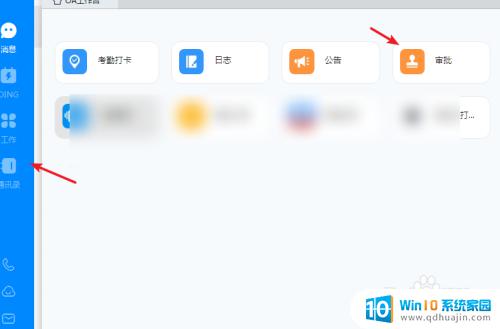
2.在【我发起的】中找到一个要打印的审批单。
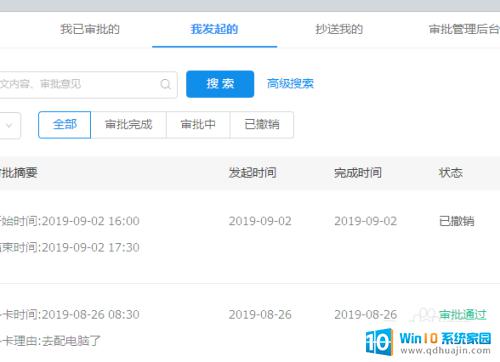
3.点击右上角的【云打印】图标,第一次使用进入云打印设置。
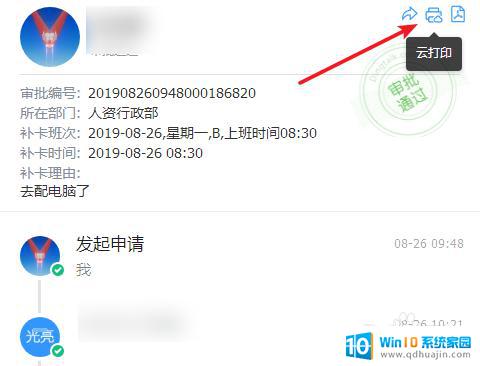
4.点击【开始安装】按钮,自动进行打印服务下载。
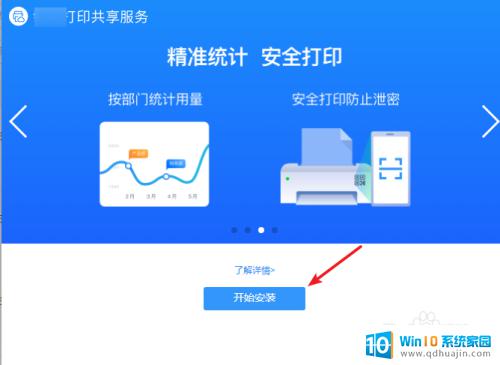
5.点击【下一步】,进入安装向导。
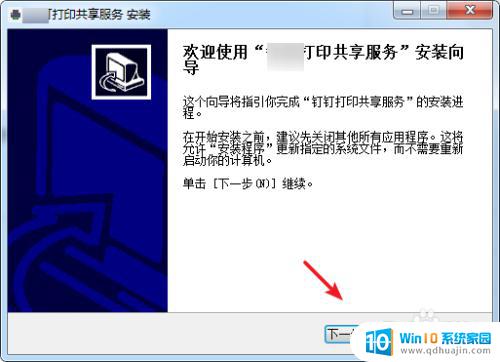
6.安装完成后就会自动进行打印机的扫描,选择用来云打印的打印机。点击【确定添加】
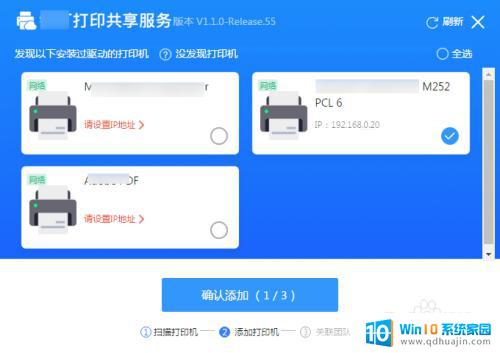
7.下一步,打开APP扫一扫绑定团队。
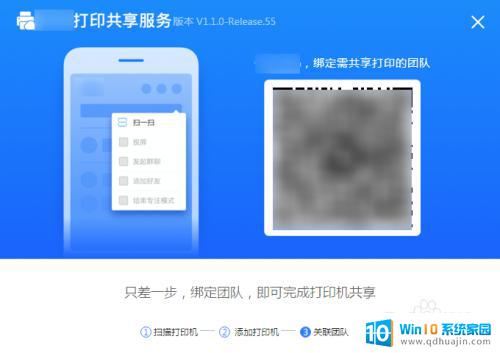
8.选定自己的企业团队,点击【完成打印机共享】
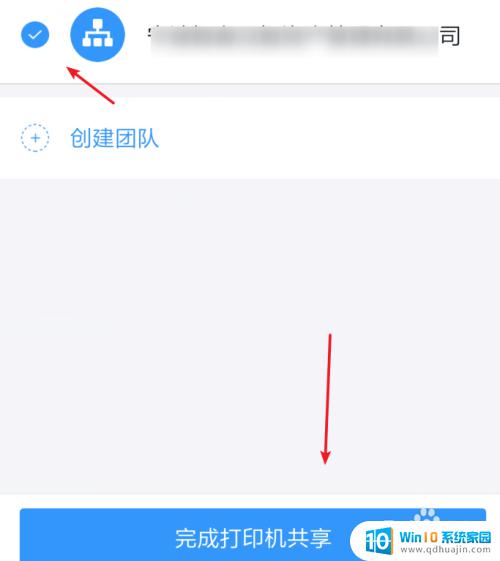
9.安装完成后,在电脑上或钉中打印机都能自动找到云打印机。
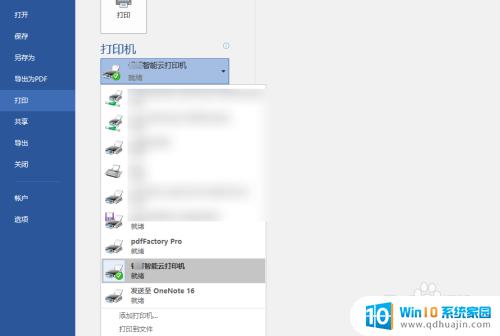
以上是如何将打印机设置为云打印机的全部内容,如果出现相同情况的用户可以按照小编的方法来解决。
怎么把打印机设置成云打印机 钉钉云打印设置教程相关教程
热门推荐
电脑教程推荐
win10系统推荐
- 1 萝卜家园ghost win10 64位家庭版镜像下载v2023.04
- 2 技术员联盟ghost win10 32位旗舰安装版下载v2023.04
- 3 深度技术ghost win10 64位官方免激活版下载v2023.04
- 4 番茄花园ghost win10 32位稳定安全版本下载v2023.04
- 5 戴尔笔记本ghost win10 64位原版精简版下载v2023.04
- 6 深度极速ghost win10 64位永久激活正式版下载v2023.04
- 7 惠普笔记本ghost win10 64位稳定家庭版下载v2023.04
- 8 电脑公司ghost win10 32位稳定原版下载v2023.04
- 9 番茄花园ghost win10 64位官方正式版下载v2023.04
- 10 风林火山ghost win10 64位免费专业版下载v2023.04